
Thomas Glenn
0
988
66
Hvis du har brugt en iPhone, ved du selvfølgelig, at den tilpasning, iOS tilbyder, næsten intet er. Du kan ændre tapetet, arrangere appikonerne, og det er alt. iOS blev aldrig designet til at være et operativsystem, som en bruger vil tilpasse for meget. Det er meningen bare arbejde. Hvis du dog ønsker at tilpasse udseendet på din hjemmeskærm, er du heldig. I denne artikel vil jeg fortælle dig, hvordan du kan tilpasse udseendet på din iPhone-startskærm uden at jailbreaking den.
Brug iEmpty til at tilpasse hjemmeskærmen
iEmpty er et websted, der tilbyder tilpasningsværktøjer til iOS, som du kan bruge til at tilpasse udseendet på din iPhone-startskærm. Dette websted giver dig mulighed for at oprette blanke ikoner til din startskærm, som i det væsentlige giver dig mulighed for at arrangere ikonerne på din startskærm, uanset hvilken måde du vil, med tomme mellemrum. iEmpty kan også bruges til at oprette tilpassede appikoner til din iPhone, og alt dette uden at skulle jailbreak din enhed.
Jeg vil fortælle dig, hvordan du kan bruge iEmpty til at oprette tomme ikoner, og hvordan du kan bruge disse tomme ikoner til at arrangere dine apps, uanset hvad du ønsker. Jeg vil også fortælle dig, hvordan du kan bruge iEmpty til at oprette tilpassede appikoner til din startskærm.
1. Tilpas hjemmeskærm med tomme ikoner
Følg nedenstående trin for at tilpasse din startskærm ved hjælp af tomme ikoner:
- I Safari Gå til iEmpty-webstedet på din iPhone. Her skal du trykke på “Opret tomme ikoner”.
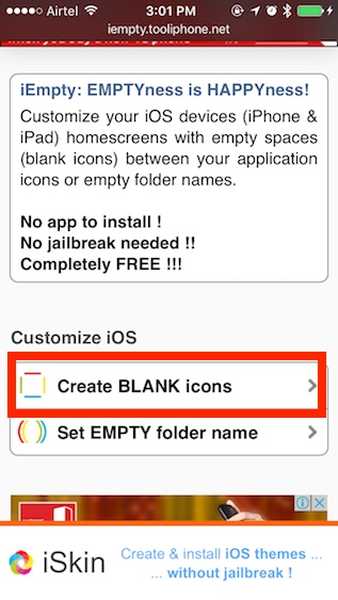
- Tryk på på næste skærm "Tilføje", under titlen ”Tilpas”. Dette fører dig til en uploadside, hvor du skal uploade et skærmbillede af din startskærm. For at gøre dette skal du først trykke og holde på et vilkårligt ikon på din startskærm for at åbne "redigere" mode. Drej derefter til venstre, indtil du når blank startskærm med kun dokken vist. Tag et skærmbillede af denne skærm, og upload det til iEmpty.
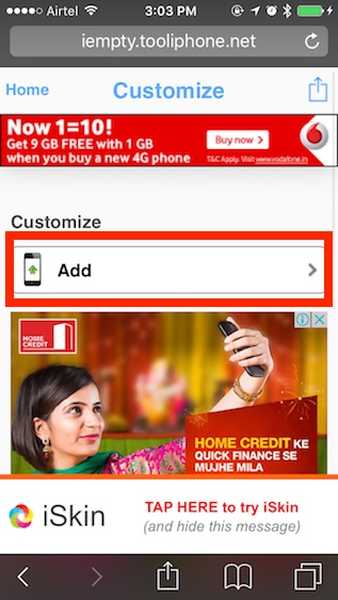
- Trykke på "Vælg fil“, Og vælg dit skærmbillede fra dit fotobibliotek. Tryk derefter på “Upload billede”.
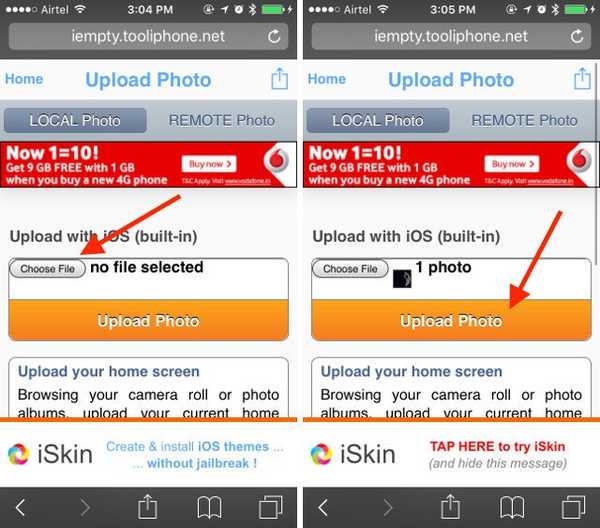
- Rul ned, så ser du din startskærm med de tomme ikoner overlagt. Du kan tryk på den position, hvor du vil have et tomt ikon, der skal vises. Jeg vælger 3 × 3 lige nu.
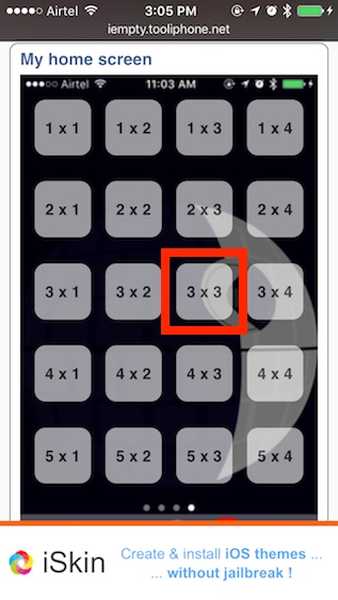
- iEmpty åbner derefter en side med ikonet. Nu bare tryk på delingsikonet i Safari, og vælg “Føj til startskærmen”.
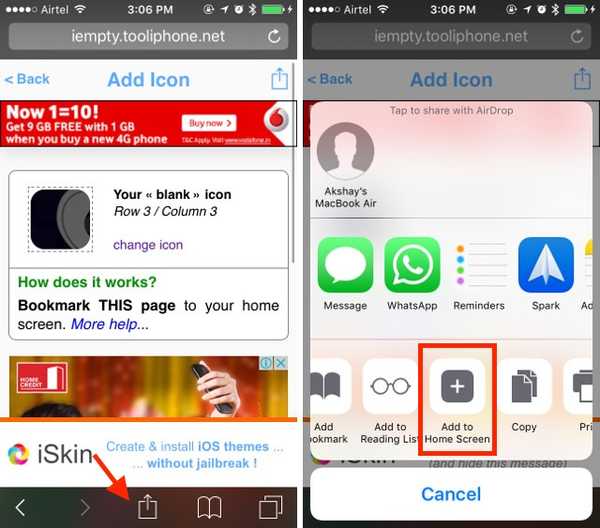
- Du vil se ikonet sammen med et spørgsmålstegn. Bare tryk på "Tilføje".
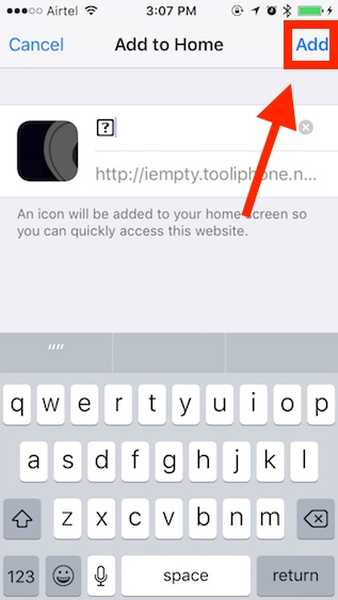
- Du vil se ikonet vises på startskærmen. ganske enkelt tryk og hold nede på dette ikon, og placer det på stedet, så det matcher baggrundsbilledet.
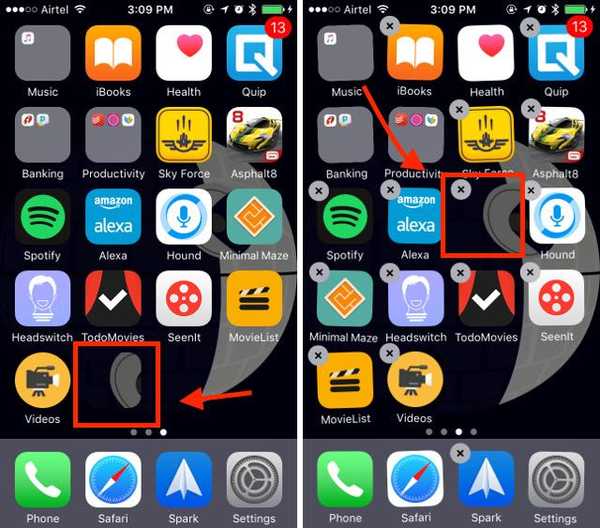
Når du trykker på startknappen nu, vil du se ikonet, der passer perfekt til baggrunden, hvilket skaber illusionen af et tomt mellemrum mellem to appikoner. Du kan gentage disse trin for flere positioner på startskærmen for at oprette enhver form for arrangement for dine appikoner. Hvis du vil slippe af med disse tomme ikoner, skal du blot trykke og holde på et hvilket som helst appikon og trykke på krydset på det blanke ikons flise for at fjerne det. 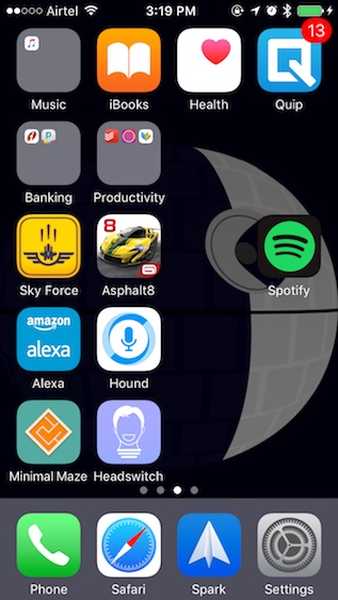 Dette er det layout, jeg oprettede. Det er ikke det bedste, men det er noget.
Dette er det layout, jeg oprettede. Det er ikke det bedste, men det er noget.
2. Opret tilpassede appikoner
Oprettelse af tilpassede appikoner på iOS er også muligt ved hjælp af iEmpty. Teknisk set er dette ikke brugerdefinerede appikoner; de er genveje til de apps, du vil have et tilpasset ikon til. De bruger det samme trick som de tomme ikoner, undtagen i dette tilfælde kan du vælge det ønskede ikon. For enkelhedens skyld kalder jeg dem dog kun tilpassede appikoner. Følg nedenstående trin for at oprette tilpassede appikoner:
- Gå til iEmpty-webstedet i Safari på din iPhone. Rul ned, og tryk på ”ICustom: Brugerdefinerede appikoner ”. På den side, der åbnes, skal du trykke på “Start nu!”.
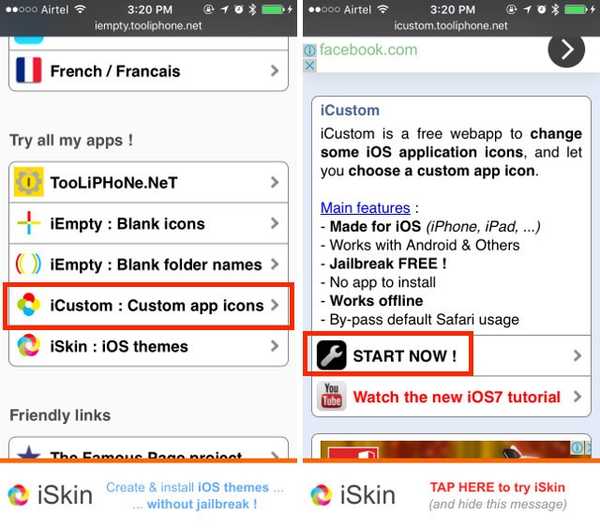
- Rul ned, og vælg det program, du vil have et tilpasset ikon til. Jeg prøver det på videoer. Upload derefter enten et PNG- eller JPG-billede, der skal bruges som ikon, eller tilføj et fra URL.
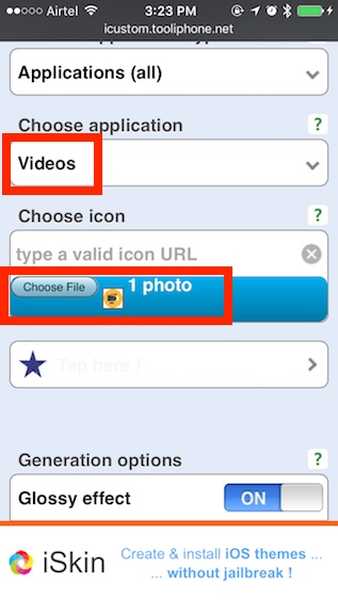
- Når det er gjort, skal du rulle ned og trykke på “Lad os gå”. Hjemmesiden genererer et genvejslink til dig. Når det er gjort, skal du trykke på "Åbn pop-up”.
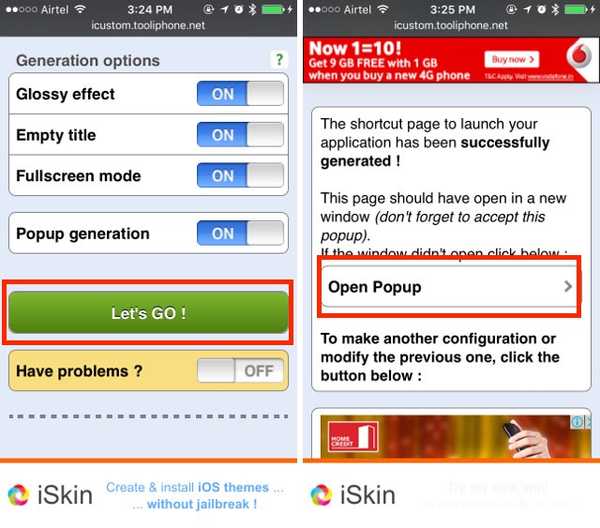
- På den næste side skal du trykke på og derefter på “Del”Ikonet i Safari, og tryk på“Føj til startskærmen”.
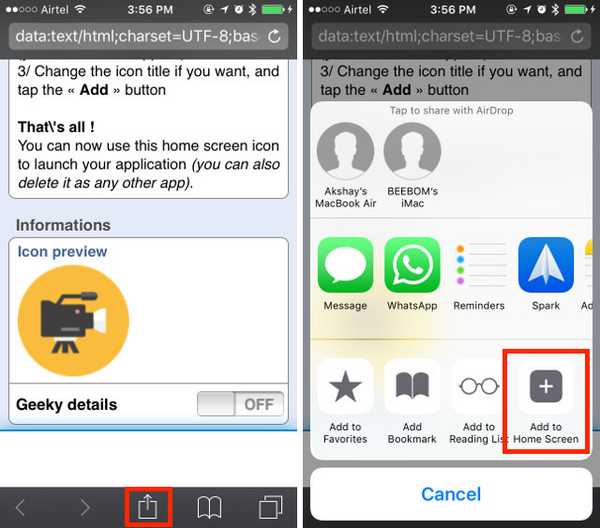
- Slet spørgsmålstegnet, og skriv det navn, du vil have ikonet på startskærmen. Jeg går med “Videoer”. Tryk derefter på “Tilføje”.
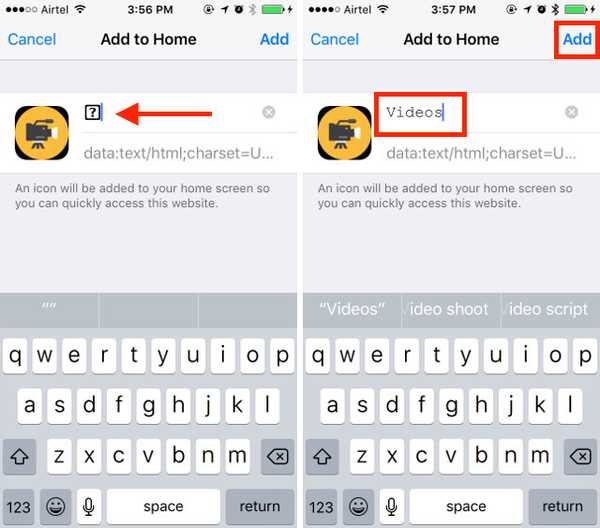
Du vil nu se et ikon med titlen ”videoer” på din startskærm med det tilpassede ikon, du valgte. Du kan trykke på dette ikon for at starte Video-appen på din iPhone. Du kan oprette genvejsikoner som disse til en masse apps ved hjælp af websteder som iEmpty.
Hvis iEmpty ikke fungerer godt nok for dig, makeovr er en anden meget god hjemmeside som du kan bruge til at tilpasse iPhone-startskærmen. Det bruger de samme metoder som iEmpty til at oprette tomme ikoner til din startskærm, og det fungerer godt nok. Dog fandt jeg det personligt iEptis ikoner for at justere meget bedre på mit “Death Star” tapet.
SE OGSÅ: Sådan sidelægges apps på iPhone i iOS 10 (Uden Jailbreak)
Tilpas iPhone-startskærm med tilpassede appikoner
Du kan bruge websteder som iEmpty og Makeovr til at oprette sjove og seje layout til din startskærm. Ja, det er meget arbejde, men hvis du har noget cool i tankerne, kan det vise sig virkelig godt ved hjælp af tomme ikoner og tilpassede applogoer. Så fortsæt med at oprette nogle seje, tilpassede hjemmeskærmlayouter til din iPhone og iPad, og del dem med os. Hvis du står over for problemer med at bruge disse websteder, er du velkommen til at diskutere dem i kommentarfeltet nedenfor.















